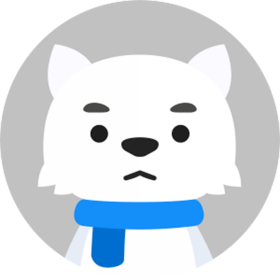谷歌在线翻译怎么用

谷歌翻译在中国大陆撤出,如何继续使用谷歌在线翻译?以下是操作指南,重点在于找到Hosts 文件路径并修改文件内容。
谷歌在线翻译怎么用

通过修改 hosts 文件,将谷歌翻译 API 的域名解析到能正常访问的 IP 地址,就可以继续使用谷歌在线翻译功能。
1、首先,找到 Hosts 文件所在路径:
Windows 系统Hosts 文件路径:C:\Windows\System32\drivers\etc\hosts
Mac 或 Linux 系统 Hosts 文件路径:/etc/hosts
Android 系统 Hosts 文件路径:/system/etc/hosts
2、修改 hosts 文件
可以用任何文本编辑器工具打开 hosts 文件进行修改。在 macOS 或 Linux 下可以使用 sudo vi /etc/hosts 命令进行编辑,在其末尾添加一行内容:120.253.253.34 translate.googleapis.com,该内容的格式是【特定IP地址+空一格+translate.googleapis.com】,其中“特定的IP地址”是一个可用的谷歌翻译服务的IP地址,如果无法使用,可更换以下备用的IP地址:
142.250.0.90
142.250.66.138
113.108.239.162
203.208.39.226
3、使用谷歌Chrome浏览器网页翻译功能
Hosts 文件修改完成并保存后,重启谷歌浏览器即可使用内置翻译。在浏览网页时,谷歌浏览器可能不会主动提示是否翻译网页,这时可以单击鼠标右键,选择【翻成中文】即可。如果想翻译成其他语言,可在右上角的提示框中更换。
4.不同操作系统编辑Hosts文件的方法
Windows
打开资源管理器定位到C:\Windows\system32\drivers\etc\ 找到hosts文件,使用管理员权限打开记事本编辑文件并修改保存。
对于Windows7以上系统,会有管理员权限问题,必须要有Windows管理员的权限才能修改,这里介绍一下详细的修改方法:
(1)右键点击hosts文件,选择复制,然后粘贴到桌面上。
(2)右键点击桌面上的hosts文件,选择“用记事本打开该文件”,修改之后点击“文件”—“保存”完成修改。
(3)将修改好的hosts文件,重新复制到
C:\Windows\System32\drivers\etc ,覆盖原来的hosts文件。替换时弹出对话框,点击“继续”进行替换。
以上的hosts文件修改方法能避免系统的权限问题。
Mac OS X
在应用程序里面打开终端(terminal),输入 sudo vi /etc/hosts ,然后使用vi编辑器修改保存文件。
Linux
例如 Ubuntu,定位到/etc,取得hosts读写权限,然后修改保存。
谷歌翻译网址与使用方法
(1)进入谷歌翻译网址:https://translate.3822808.com/
(2)输入内容:在左侧待翻译的文本框中,输入想要翻译的文字或字符。系统会自动检测语言类别,也可以点击下拉箭头自行选择。点击下拉箭头后,可在搜索框中输入关键词:
(3)翻译内容:接下来,在右侧的文本框上方选择需要翻译成的语言,便能获得翻译结果。
(4)其他功能介绍:谷歌翻译还支持语音翻译,可以语音输入内容,也可以把文字翻译成语音。
以上,就是继续使用谷歌在线翻译功能的方法,希望对大家有所帮助。